
Sediakan halaman bertentangan dalam dokumen Pages pada Mac
Halaman bertentangan (juga dikenali sebagai hamparan dua halaman) selalu digunakan untuk tataletak buku dan juga dokumen dwimuka yang anda mahu cetak. Dokumen yang menggunakan halaman bertentangan boleh mempunyai pengepala, pengaki dan objek tataletak bahagian yang berbeza pada halaman bertentangan kiri dan kanan.
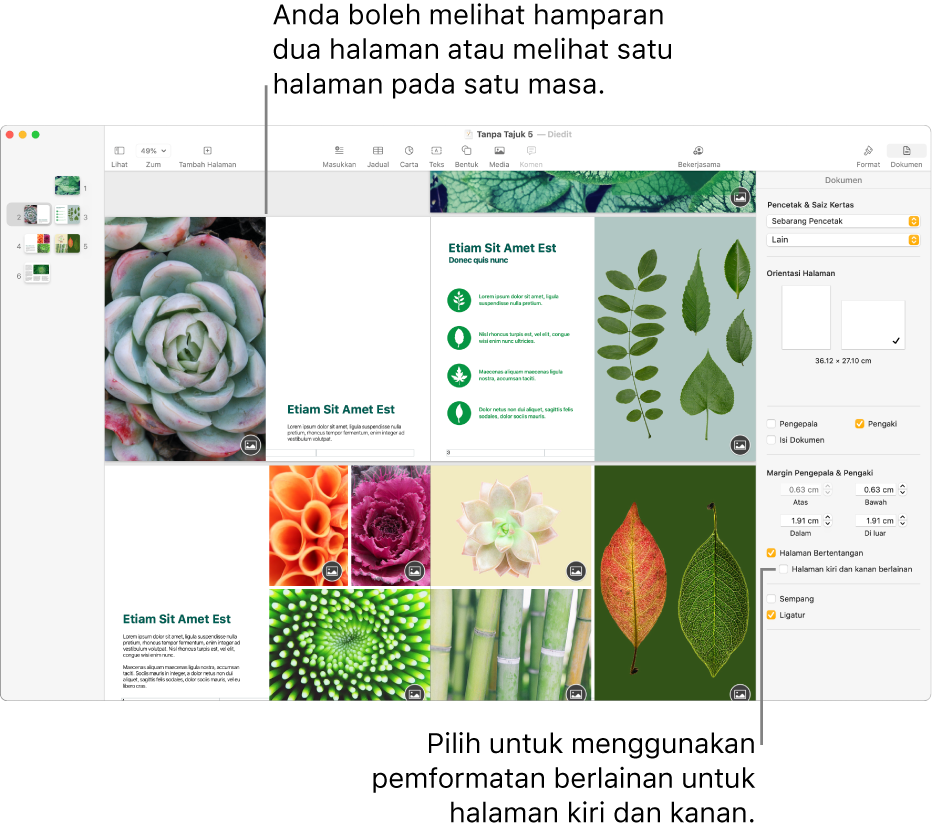
Sediakan halaman bertentangan dalam dokumen pemprosesan perkataan
Klik
 dalam bar alat, kemudian klik tab Dokumen di bahagian atas bar sisi.
dalam bar alat, kemudian klik tab Dokumen di bahagian atas bar sisi.Nota: Jika kotak semak Isi Dokumen tidak dipilih, ini ialah dokumen tataletak halaman dan anda seharusnya mengikut arahan dalam “Sediakan halaman bertentangan dalam dokumen tataletak halaman” di bawah.
Pilih kotak semak Halaman Bertentangan di bawah Margin Dokumen.
Dalam paparan Imej Kecil Halaman, imej kecil halaman disusun semula sebagai dua halaman penuh. Jika zum dokumen anda disetkan ke Dua Halaman, halaman kiri dan kanan muncul sebelah menyebelah dalam tetingkap Halaman.
Lakukan mana-mana daripada berikut:
Setkan margin atas, bawah, dalam dan luar: Klik anak panah atau masukkan nilai dalam medan di bawah Margin Dokumen. Margin dalam ialah pinggir sebarang halaman yang digunakan dalam ikatan. Margin luar ialah pada tepi luaran setiap halaman.
Gunakan pengepala dan pengaki berbeza untuk halaman menghadap kiri dan kanan: Klik
 dalam bar sisi, klik ruang kosong pada halaman (supaya tiada yang dipilih), kemudian dalam bahagian Pengepala & Pengaki, pilih kotak semak “Halaman kiri dan kanan berlainan”. Jika dokumen anda mempunyai lebih daripada satu bahagian, anda mungkin perlu melakukan ini untuk setiap bahagian.
dalam bar sisi, klik ruang kosong pada halaman (supaya tiada yang dipilih), kemudian dalam bahagian Pengepala & Pengaki, pilih kotak semak “Halaman kiri dan kanan berlainan”. Jika dokumen anda mempunyai lebih daripada satu bahagian, anda mungkin perlu melakukan ini untuk setiap bahagian.
Untuk mengetahui cara mengedit pengepala dan pengaki, lihat Tambah dan keluarkan pengepala dan pengaki.
Sediakan halaman bertentangan dalam dokumen tataletak halaman
Klik
 dalam bar alat.
dalam bar alat.Nota: Jika kotak semak Isi Dokumen berada di separuh bawah bar sisi dipilih, ini ialah dokumen pemprosesan perkataan dan anda seharusnya mengikut arahan dalam “Sediakan halaman bertentangan dalam dokumen pemprosesan perkataan” di atas.
Pilih kotak semak Halaman Bertentangan dalam bahagian Margin Pengepala & Pengaki.
Dalam paparan Imej Kecil Halaman, imej kecil halaman disusun semula sebagai dua halaman penuh. Jika zum dokumen anda disetkan ke Dua Halaman, halaman kiri dan kanan muncul sebelah menyebelah dalam tetingkap Halaman.
Lakukan mana-mana daripada berikut:
Setkan margin atas, bawah, dalam dan luar: Klik anak panah atau masukkan nilai di bahagian Margin Pengepala & Pengaki. Dalam dokumen tataletak halaman, anda setkan margin pengepala dan pengaki, bukan margin halaman. Margin dalam ialah pinggir sebarang halaman yang digunakan dalam ikatan. Margin luar ialah pada tepi luaran setiap halaman.
Gunakan pengepala dan pengaki berbeza untuk halaman menghadap kiri dan kanan: Pilih kotak semak “Halaman kiri dan kanan berlainan” di bawah kotak semak Halaman Bertentangan.
Untuk mengetahui cara mengedit pengepala dan pengaki, lihat Tambah dan keluarkan pengepala dan pengaki.
Petua: Apabila anda mencetak halaman, semak pilihan pencetak anda dan setkannya untuk mencetak dua halaman per helaian.